VMware Workstation- ը շատ օգտակար ծրագրակազմ է, որն օգտագործվում է իրական ցանցում աշխատող համակարգի մշակման և փորձարկման համար: Ես ձեզ մի օրինակ կտամ ՝ ցույց տալով, թե ինչպես ստեղծել բարդ վիրտուալ ցանցեր VMware Workstation- ում, որոնք կարող են օգտագործվել տվյալների բազայի սերվերային համակարգի փորձարկման համար: Այս օրինակում տվյալների բազայի սերվերը firewall- ի միջոցով միանում է արտաքին ցանցին: Ադմինիստրատորի համակարգիչը միանում է տվյալների բազայի սերվերին երկրորդ firewall- ի միջոցով: Վիրտուալ ցանցը ձեզ ցույց է տալիս հետևյալ կերպ.
Չորս վիրտուալ մեքենա կստեղծվի, և վիրտուալ մեքենայի կարգավորումների խմբագրիչը կօգտագործվի իրենց վիրտուալ ցանցի ադապտերների կարգավորումները կարգավորելու համար: Կամրջված ադապտերը վիրտուալ մեքենա 1 -ին աշխատում է կամրջված ցանցում, որպեսզի վիրտուալ մեքենան կարողանա միանալ արտաքին ցանցին `օգտագործելով ընդունող համակարգչի ցանցային ադապտերը: Հարմարեցված ադապտերը պետք է ավելացվի վիրտուալ մեքենա 1 -ի ստեղծման մեջ, որպեսզի վիրտուալ մեքենան 1 կապի VMnet2- ին: Ադապտորը նույնպես պետք է փոխվի `ավելացնելու համար` հարմարեցված ադապտեր, որը վիրտուալ մեքենա 2 -ին ստիպում է վիրտուալ մեքենա 1 -ին կապել VMnet2- ին: Վիրտուալ մեքենային 3 -ը պետք է ունենա երկու անհատական ադապտեր: Դրանցից մեկը նախատեսված է VMnet2- ը միացնելու համար, իսկ մյուսը `VMnet3- ը միացնելու համար: VMnet4- ը միացնելու համար վիրտուալ մեքենային անհրաժեշտ է միայն մեկ անհատական ադապտեր: Յուրաքանչյուր ադապտերի IP հասցեն պետք է ճիշտ սահմանվի, որպեսզի վիրտուալ ցանցերը կատարյալ աշխատեն:
Քայլեր

Քայլ 1. Բացեք Վիրտուալ մեքենա 1 -ը ՝ կտտացնելով այն ձախ պատուհանում, բայց մի միացրեք այն:

Քայլ 2. Ընտրեք VM> Կարգավորումներ:

Քայլ 3. Սարքավորումների ներդիրում կտտացրեք Adանցային ադապտեր:

Քայլ 4. Ընտրեք կամուրջ ՝ որպես ցանցի օգտագործման տեսակ:

Քայլ 5. Սեղմեք OK:

Քայլ 6. Ընտրեք VM> Կարգավորումներ:

Քայլ 7. Սարքավորումների ներդիրում կտտացրեք Ավելացնել:

Քայլ 8. Ընտրեք Network Adapter և կտտացրեք Հաջորդ:

Քայլ 9. ընտրեք Custom, ընտրեք VMnet2 ցանցը ՝ բացվող ընտրացանկից օգտագործելու համար:

Քայլ 10. Կտտացրեք Ավարտել:

Քայլ 11. Բացեք Վիրտուալ մեքենա 2 -ը ՝ կտտացնելով այն ձախ պատուհանում, բայց մի միացրեք այն:

Քայլ 12. Սարքավորումների ներդիրում կտտացրեք Adանցային ադապտեր:

Քայլ 13. Աջ պատուհաններում ընտրեք Custom և ընտրեք VMnet2 ցանցը, որն օգտագործվում է բացվող ընտրացանկից:

Քայլ 14. Բացեք Վիրտուալ մեքենա 3 -ը ՝ կտտացնելով այն ձախ պատուհանում, բայց մի միացրեք այն:

Քայլ 15. Սարքավորումների ներդիրում կտտացրեք Adանցային ադապտեր:

Քայլ 16. Աջ պատուհաններում ընտրեք Custom և ընտրեք VMnet2 ցանցը, որն օգտագործվում է բացվող ընտրացանկից:

Քայլ 17. Երկրորդ վիրտուալ ցանցային ադապտեր ավելացնելու համար օգտագործեք վիրտուալ մեքենայի կարգավորումների խմբագիրը:

Քայլ 18. Երկրորդ ադապտերը միացրեք Custom- ին (VMnet3):

Քայլ 19. Բացեք վիրտուալ մեքենա 4 -ը ՝ կտտացնելով այն ձախ պատուհանում, բայց մի միացրեք այն:

Քայլ 20. Օգտագործեք վիրտուալ մեքենայի կարգավորումների խմբագիրը `վիրտուալ ցանցի ադապտեր ավելացնելու համար:

Քայլ 21. Միացրեք ադապտորը Custom- ին (VMnet3):

Քայլ 22. Ընտրեք Խմբագրել> Վիրտուալ ցանցի խմբագիր:

Քայլ 23. Վիրտուալ ցանցի խմբագիր երկխոսության դաշտում կտտացրեք Ավելացնել ցանց:

Քայլ 24. Ավելացնել վիրտուալ ցանց երկխոսության դաշտում ընտրեք VMnet2 ցանցը, որն ավելացնելու եք բացվող ընտրացանկից:

Քայլ 25. Սեղմեք OK:

Քայլ 26. Ավելացրեք VMnet3

Քայլ 27. Սեղմեք DHCP Setting, ստուգեք VMnet2 և VMnet2 IP հասցեների շրջանակը DHCP կարգավորումների երկխոսության դաշտում:

Քայլ 28. Միացրեք չորս վիրտուալ մեքենաները

Քայլ 29. Բացեք firewall- ը վիրտուալ մեքենա 1 -ում և վիրտուալ մեքենա 3 -ում, բայց փակեք մյուսները:

Քայլ 30. Վիրտուալ մեքենա 1 -ում ադապտերների համար սահմանեք IP հասցե ՝ պահպանելով կամրջված ցանցի ադապտերի կանխադրված կարգավորումները և վերագրելով ադապտերի IP հասցեն VMnet2- ին միանալու տիրույթում, որն օգտագործում եք VMnet2- ի հետ:

Քայլ 31. Վիրտուալ Machine2- ում երկու ադապտերների համար IP հասցե սահմանեք `նշանակելով VMnet2- ին միանալու ադապտերի IP հասցեն, որը օգտագործում եք VMnet2- ի հետ:

Քայլ 32. Վիրտուալ մեքենայի մեջ ադապտերի համար IP հասցե սահմանեք ՝ VPN- ին միացնելով ադապտորի համար IP- հասցեն, որը օգտագործում եք VMnet2- ի հետ և VPN հասցեով VMnet3- ի հետ ադապտերի IP հասցեով, որը օգտագործում եք VMnet3- ի հետ:

Քայլ 33. սահմանեք IP հասցեն ադապտորի համար Վիրտուալ մեքենայի մեջ 4 ՝ նշանակելով ադապտերի համար IP հասցե, միացրեք VMnet3- ին այն տիրույթում, որն օգտագործում եք VMnet3- ի հետ:
Տեսանյութ - Այս ծառայությունից օգտվելով ՝ որոշ տեղեկություններ կարող են կիսվել YouTube- ի հետ:
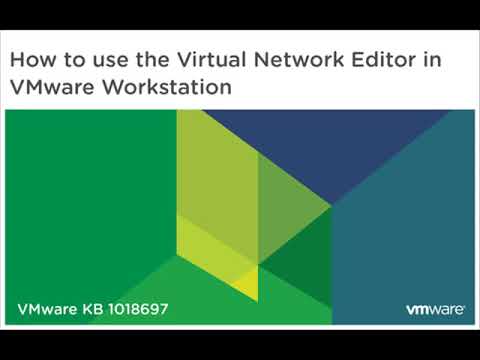
Խորհուրդներ
- ipconfig /բոլորը
- Որոշեք VMnet2- ի և VMnet3- ի համար օգտագործվող ցանցային հասցեները. Բացեք հրամանի տողը և գործարկեք հետևյալ հրամանը.







